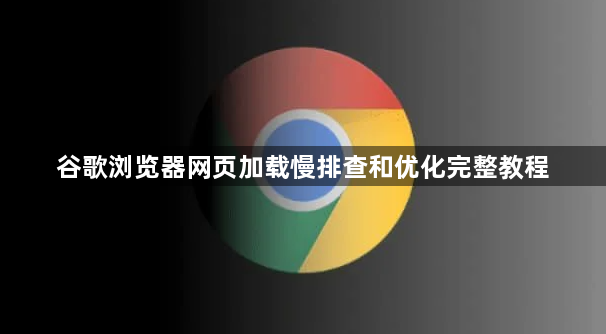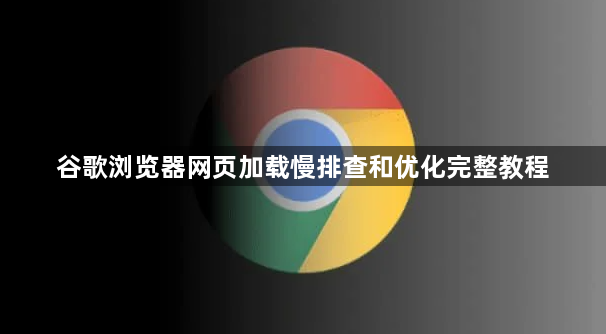
以下是谷歌浏览器网页加载慢的排查和优化方法:
1. 清理缓存与历史数据
- 点击浏览器右上角三点图标,选择“更多工具”→“清除浏览数据”。
- 勾选“缓存图片和文件”“Cookie及其他网站数据”,时间范围选“全部”,点击“清除数据”。
- 定期(建议每月一次)执行此操作,避免缓存堆积占用存储空间。
2. 禁用或移除冗余插件
- 进入“扩展程序”页面(三点图标→“更多工具”→“扩展程序”),逐一禁用非必要插件(如广告拦截、重复功能的工具)。
- 若禁用后加载速度提升,可保留该插件;若无效则直接卸载,减少内存占用。
3. 检查硬件加速设置
- 进入“设置”→“高级”→“系统”,确保“使用硬件加速模式(如果可用)”已开启。
- 若设备性能较低,可尝试关闭此选项,优先保障基础渲染流畅度。
4. 优化DNS配置
- 在系统网络设置中,将DNS服务器更改为公共快速DNS(如谷歌8.8.8.8或阿里223.5.5.5),提升域名解析速度。
- 在浏览器地址栏输入`chrome://net-internals/dns`,查看DNS缓存状态,手动刷新缓存(点击“Clear host cache”)。
5. 关闭不必要的后台进程
- 按`Ctrl+Shift+Esc`打开任务管理器,结束占用过高的后台标签页或扩展进程(如视频流、自动更新服务)。
- 在“设置”→“高级”→“隐私与安全”中,关闭“继续运行后台应用”选项,减少资源占用。
6. 检查网络代理与VPN设置
- 若使用代理或VPN,尝试暂时关闭并直接连接网络,排除代理服务器延迟问题。
- 在“设置”→“高级”→“系统”中,检查“打开计算机的代理设置”是否配置正确,避免代理错误导致连接缓慢。
7. 更新浏览器与插件版本
- 点击浏览器右上角三点图标→“帮助”→“关于Google Chrome”,自动检查并安装最新版本。
- 在“扩展程序”页面中,检查已安装插件的更新状态,手动点击“更新”按钮(如有)。
8. 重置浏览器设置
- 进入“设置”→“高级”→“重置与清理”,选择“将设置还原为原始默认设置”,保留书签和密码,修复因配置错误导致的异常。
通过以上步骤,可逐步排查并解决网页加载缓慢问题。若问题持续,建议联系网络运营商或检查本地设备性能(如硬盘坏道、内存不足等)。